Skelbimas
Kiekvieną savo išmaniuoju telefonu padarytą nuotrauką galima patobulinti. Išmaniųjų telefonų kameros kiekvienam vaizdui prideda daug papildomo apdorojimo ir paslepia svarbias detales. Laimei, šią informaciją galite atskleisti naudodami „Snapseed“, skirtą „Android“ ir „iOS“.
„Snapseed“ reiškia, kad darbui atlikti nereikia „Lightroom“ ar „Photoshop“. Vietoj to, naudodami šią nemokamą programą, galite patobulinti nuotraukas, išspręsti problemas ir apskritai pagerinti vaizdų išvaizdą. Ir šiame straipsnyje parodysime, kaip naudoti „Snapseed“.
Kas yra „Snapseed“ ir kaip juo naudotis?
„Snapseed“ yra nemokama nuotraukų redagavimo programa, skirta „Android“ ir „iOS“. Tiesą sakant, tai yra vienas iš geriausios nuotraukų redagavimo programos „iPhone“. 8 geriausios nemokamos nuotraukų ir vaizdų redagavimo programos „iPhone“.Norite redaguoti nuotraukas savo iPhone? Čia yra geriausios nemokamos visų lygių fotografų programėlės, siūlančios viską nuo filtrų iki HDR. Skaityti daugiau ir Android. Prieš porą metų „Snapseed“ įsigijo „Google“ ir nuo to laiko ji tik gerėjo.
„Snapseed“ vartotojo sąsaja iš pradžių gali būti šiek tiek bauginanti. Tačiau praleiskite kelias minutes su programa ir netrukus įvaldysite jos gestais pagrįstą sąsają. Programėlė išdėstyta paprastai. Pirmiausia atidarykite nuotrauką, tada bakstelėkite Įrankiai mygtuką, kad atskleistumėte daugiau nei tuziną skirtingų redagavimo įrankių.
parsisiųsti: Snapseed skirta Android | iOS (Laisvas)
1. Pradėkite nuo vaizdo derinimo
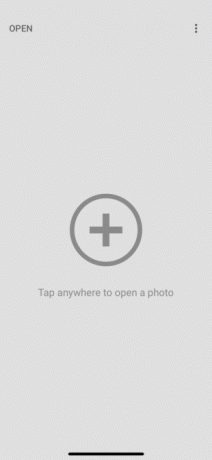
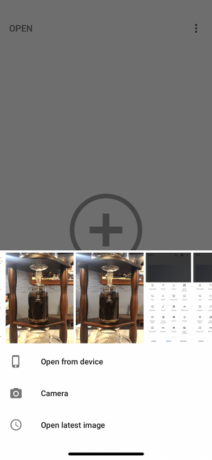
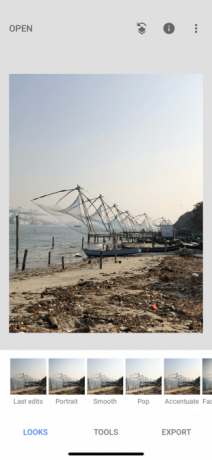
Kai vaizdas bus įkeltas, apačioje pamatysite tris mygtukus: Atrodo, Įrankiai, ir Eksportuoti. Naudojant Atrodo galite perjungti galimus filtrus arba sukurti savo. Kadangi daugiausia dėmesio skiriame redagavimui, bakstelėkite Įrankiai mygtuką ir pasirinkite Sureguliuoti vaizdą.
Sureguliuoti vaizdą susideda iš pagrindinių vaizdo redagavimo funkcijų, tokių kaip ryškumas ir kontrastas. Ryškumas jau bus pasirinktas. Galite braukti dešinėn, kad padidintumėte, ir braukite kairėn, kad sumažintumėte. Skaitinė ryškumo reikšmė bus rodoma viršuje.
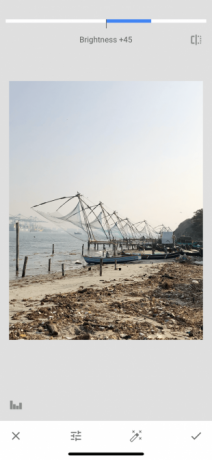
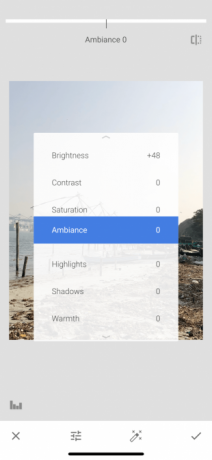
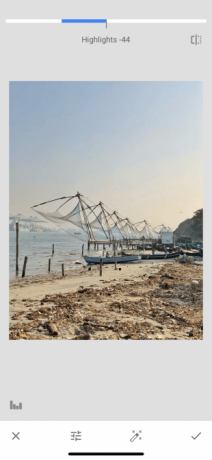
Norėdami perjungti į kitą įrankį, tiesiog braukite aukštyn arba bakstelėkite Įrankiai mygtuką apatinėje juostoje. Bakstelėkite vaizdą ir palaikykite, kad pamatytumėte skirtumą tarp pradinio ir redaguoto vaizdo.
Vaizdo derinimo įrankiai
Šie įrankiai yra prieinami Sureguliuoti vaizdą skyrius:
Ryškumas: galite naudoti norėdami pridėti šviesos prie tamsesnio kadro arba sumažinti kadrą, kuris buvo pereksponuotas. Tačiau sumažinus ryškumą per daug eksponuotų kadrų metu, detalės iš karto išryškės.
Kontrastas: kontrastas padidina arba sumažina skirtumą tarp tamsiausių ir šviesiausių vaizdo dalių.
Sodrumas: Padidinus sodrumą spalvos tampa ryškesnės. Naudokite jį, jei norite, kad vaizdas iššoktų.
Atmosfera: Atmosfera leidžia vienu metu reguliuoti sodrumą ir kontrastą.
Pabrėžia: Paryškinimai padeda redaguoti ryškiausių (šviesiausių) vaizdo sričių intensyvumą. Taigi, jei vaizdas yra per daug eksponuotas arba per šviesus, sumažinkite ryškius elementus.
Šešėliai: Šešėliai atlieka tą patį, ką ir paryškinimai, tik tamsiausioms vaizdo vietoms.
Šiluma: Šiluma visam vaizdui suteikia šilto oranžinio arba šalto mėlyno atspalvio. Naudodami šį įrankį galite akimirksniu ryškiai oranžinį dangų paversti šaltai mėlynu dangumi.
Norėdami užfiksuoti ir atskleisti daugiau informacijos, pabandykite fotografuoti RAW formatu (ir štai kaip fotografuoti RAW nuotraukas „iPhone“. Geriausios programos ir patarimai, kaip daryti RAW nuotraukas „iPhone“.Tai funkcija, kurios daugelis „iPhone“ fotografų norėjo amžinai, tačiau jums reikės tinkamos programos, kad galėtumėte atlikti darbą. Skaityti daugiau ).
2. Žaisk su struktūra ir ryškumu

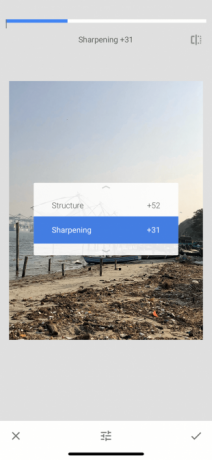
Grįžkite į Įrankiai skyrių ir bakstelėkite Detalės. Čia rasite dvi redagavimo parinktis: Struktūra ir Galandimas. Šie įrankiai geriausiai veikia, jei jūsų nuotraukoje yra tekstūros elementų (pvz., medžio ar rūdžių).
The Struktūra įrankis padės jums pridėti wow efektą prie nuotraukos, tačiau įsitikinkite, kad nepersistenkite. The Galandimas įrankis pagerins kai kurių nuotraukų detales, tačiau, kaip šalutinis poveikis, jis taip pat gali pridėti grūdėtumo vaizdą. Prieš atlikdami pakeitimus, abu įrankius naudokite atsargiai ir priartinkite vaizdo dalis, kad neprarastumėte kokybės.
3. „HDR Scape“ yra žaidimų keitiklis
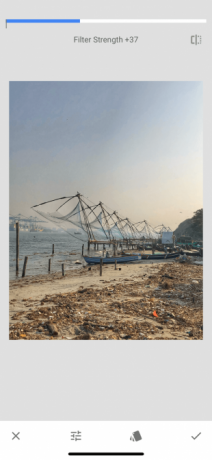
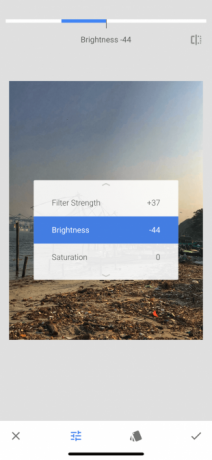
HDR kraštovaizdis yra įrankis, kuris akimirksniu paveiks jūsų nuotrauką. Tai geriausiai tinka gamtos ir (arba) žmonių kadrams. Pasirinkę jį pamatysite, kad vaizde yra neįtikėtinai daug detalių, o spalvos yra per daug prisotintos, kad jos išryškėtų.
Čia galite reguliuoti filtro stiprumą, sodrumą ir ryškumą. Jei manote, kad tai šiek tiek perdėta, galite grįžti į Sureguliuoti vaizdą įrankį ir sušvelninkite dalykus pritaikę HDR Scape.
4. Suteikite senovinį pojūtį naudodami grūdėtą plėvelę
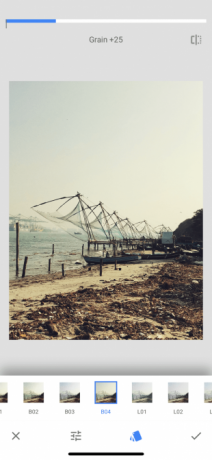
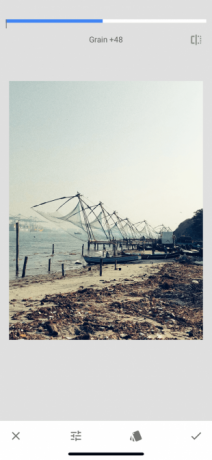
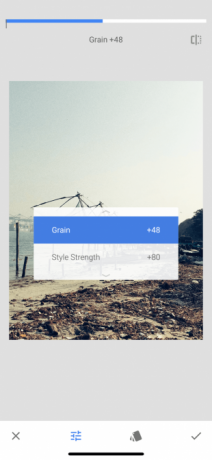
Grūdėtas filmas filtrai gali būti geras būdas pridėti vintažinio efekto į savo nuotraukas Kaip sukurti senovinį nuotraukų efektą naudojant „Adobe Lightroom“.„Adobe Lightroom“ lengviau, nei manote, padaryti nuotraukas panašias į retro filmų nuotraukas. Šiame straipsnyje parodyta, kaip. Skaityti daugiau . Net jei pasirinksite subnuomos filtrą ir išlaikysite stiprumą apatinėje pusėje, vis tiek galite gauti gerą efektą.
5. Darbas su kompozicija
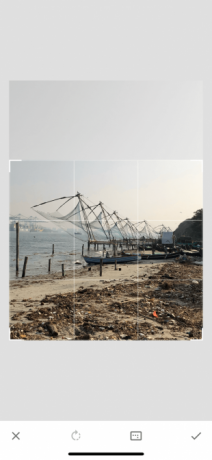
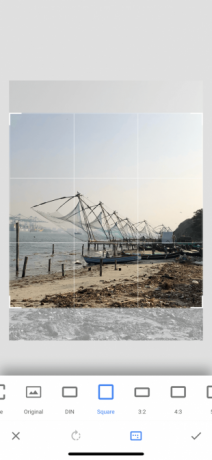
Kartais stebuklus vaizdui daro ne redagavimas, o objekto įdėjimas į kadrą. Jei turite aukštos kokybės vaizdą, pabandykite naudoti Apkarpyti įrankis. Apkarpykite nuotrauką taip, kad objektas būtų centre arba taip, kad jis būtų sulygiuotas vienas iš tinklelių pagal trečdalių taisyklę (gerai žinoma fotografijos gairė, kurią galite taikyti kada redagavimas).
6. Keisti perspektyvą
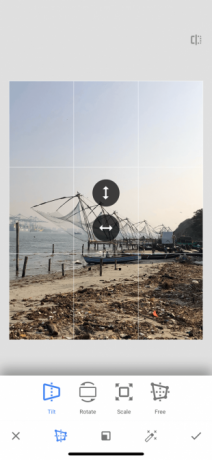
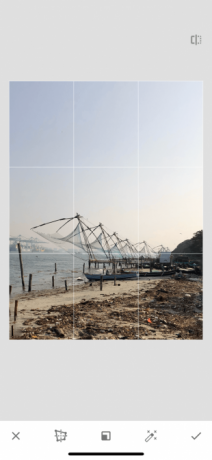
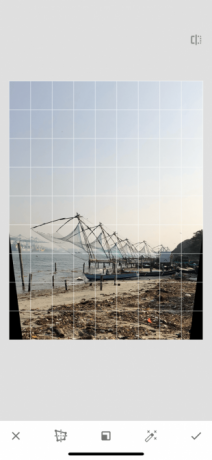
Kartais tarp gero ir puikaus paveikslo yra ne montažas, o pats kampas. Kartais nuotraukos kampas šiek tiek nukrypsta.
Laimei, „Snapseed“ turi išmanųjį Perspektyva įrankis. Norėdami pakeisti perspektyvą, galite braukti aukštyn, žemyn, kairėn arba dešinėn. Snapseed sumaniai užpildys spragas paveikslo kraštuose. Tačiau geriausia tuos kraštus apkarpyti pakeitus perspektyvą.
7. Sureguliuokite baltos spalvos balansą
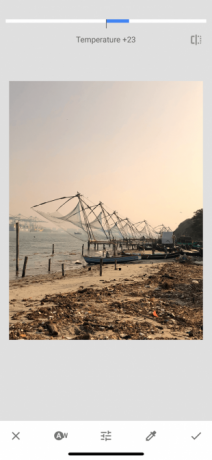
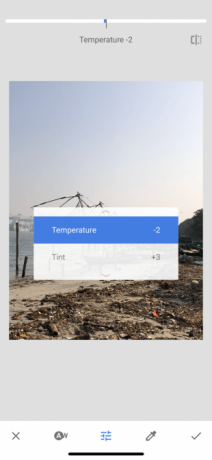
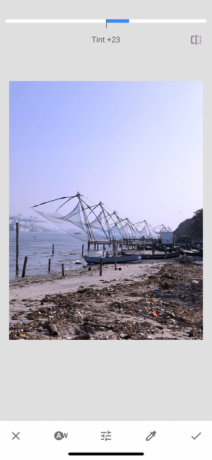
Baltos spalvos balansas yra panašus į Šilumos funkciją, bet turi spalvos atspalvį. Naudojant Temperatūra Įrankį pirmiausia galite pridėti šalto mėlyno arba šilto oranžinio atspalvio prie nuotraukos. Tada perbraukite prie Atspalvis galimybė pridėti žalią arba rausvą atspalvį prie vaizdo. Tai gali būti greitas ir paprastas būdas blankų, mėlyną dangų paversti šiltu, violetiniu dangumi.
8. Pataisykite vaizdus naudodami gydymo įrankį


Gydymo įrankis padeda ištaisyti mažas klaidas, dėmes ir dėmes. Jūs netgi galite pašalinti mažus objektus iš nuotraukos. Tai geriausiai veikia, kai jį supa paprasti objektai, tokie kaip dangus ar žmogaus oda.
Pasirinkę Gydymas parinktį, priartinkite vaizdo dalį, kurią norite pataisyti. Tada pirštu perbraukite vietą, kurią norite išgydyti. Jis bus paryškintas raudonai. Kai jį atleisite, jis bus automatiškai pakeistas pikseliais iš aplinkinės srities.
9. Apimkite atrankinį redagavimą
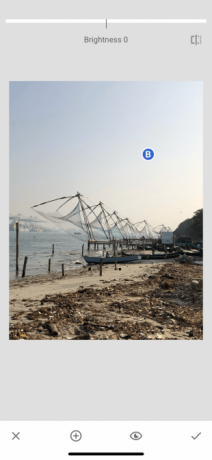
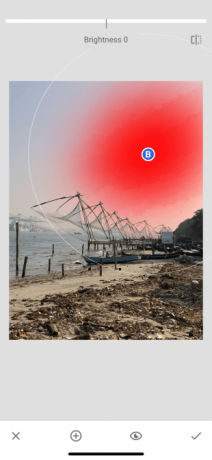
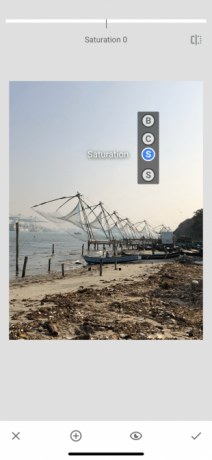
Atrankinis redagavimas „Snapseed“ yra paslėpta galinga funkcija, kurią tikrai turėtumėte naudoti.
Bakstelėkite Atrankinis parinktį, tada bakstelėkite vaizdo dalį (dangų arba veidą), tada suimkite ir ištraukite dviem pirštais, kad padidintumėte arba sumažintumėte pasirinktos srities dydį. Galite perbraukti horizontaliai, kad perjungtumėte Ryškumas, Kontrastas, Sodrumas, ir Struktūra. Visi pakeitimai, kuriuos atliksite naudodami šį įrankį, bus pritaikyti tik pasirinktai sričiai.
10. Nebijokite klysti
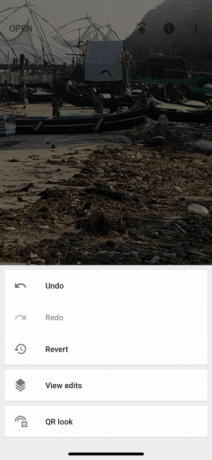

Bus paguodos žinoti, kad redaguojant nuotraukas naudojant „Snapseed“ tikrai niekas neprarandama. Galite paliesti Anuliuoti mygtuką, kad greitai atšauktumėte paskutinį pakeitimą. The Peržiūrėti pakeitimus mygtukas išvardins visus jūsų atliktus pakeitimus ir galėsite atskirai redaguoti ankstesnį pakeitimą arba jį ištrinti.
Išmokite pirmiausia fotografuoti geresnes nuotraukas
Nemokamai programai „Snapseed“ yra stebėtinai galingas nuotraukų redaktorius. Ir yra keletas išplėstinių „Snapseed“ funkcijų, pavyzdžiui, Kreivės ir Šepečiai kuriuos turėtumėte ištirti, kai tik įvaldysite pagrindus.
Tačiau nuotraukų redagavimo programa gali padaryti tik tiek daug. Jei norite padaryti geresnes nuotraukas, turėtumėte pabandyti išmokti fotografijos pagrindus. Jūsų laimei, mes jau aprašėme anksčiau Pagrindiniai fotografavimo patarimai pradedantiesiems 7 pagrindiniai fotografijos patarimai absoliučiai pradedantiesiemsŠie fotografavimo patarimai padės padaryti geresnes nuotraukas, nesvarbu, ar esate pradedantysis, ar jau turite praktikos. Skaityti daugiau .
Khamosh Pathak yra laisvai samdomas technologijų rašytojas ir naudotojų patirties dizaineris. Kai jis nepadeda žmonėms išnaudoti geriausių dabartinių technologijų galimybių, jis padeda klientams kurti geresnes programas ir svetaines. Laisvalaikiu pamatysite jį žiūrintį specialias komedijas per „Netflix“ ir bandantį dar kartą perskaityti ilgą knygą. Jis „Twitter“ yra @pixeldetective.

